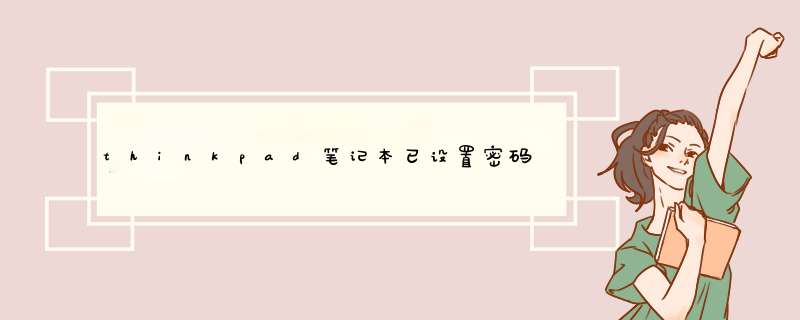
首先要确认笔记本支持指纹识别系统。
联想笔记本指纹开机设置:
1、首先,需要确认已经安装了指纹识别的驱动程序,通过开始菜单,进入到”控制面板“页面;
2、之后,选择”系统和安全“,进入到系统和安全页面,点击”LENOVO-指纹读取器“中的登记指纹;
3、进入到windows密码输入页面,输入密码之后才能进行指纹的录入(该密码为windows开机密码,如果未设置开机密码的话不需要输入,直接点击”提交“);
4、之后,进入到指纹识别页面,进行指纹的录入;
5、通过录入页面,首先,点击需要录入的指纹类别(大拇指、小拇指、中指等),选择之后进入到”登记“页面;
6、通过”指纹识别区“,录入对应的指纹,输入指纹达到100%时,即可完成指纹的录入。
再次开机时,即可通过指纹进行开机登录。
打开控制面板,然后打开硬件和声音。
打开生物特征设备。注意:如果你的硬件不支持,没有这个选项。
在所使用的生物特征设备后面选择“使用指纹登录到 Windows”,点击确定。
输入当前帐户的密码。
开始登记指纹。
在指纹识别的传感器上刷手指。
反复刷几次之后,就会完成登记。
1、在电脑开机状态下,点击左下角“开始”菜单,选择“设置”。
2、进入账户界面,你会看到个人电脑信息,之前设置好了的登录用户名和密码,在这里就会直接显示个人电脑用户名。点击指纹下面的“设置”。
3、按照安装界面提示,触摸指纹传感器。大约经过4-5次按压指纹传感器。即可录完指纹中间部分。
4、录完一个完整指纹后,就完成了。
指纹识别设置包含三个步骤:用户锁定、指纹录入和用户配置文件备份。以下分别介绍。
指纹识别都是对应Windows的账户起作用,下面一起看一下设置步骤。
双击任务栏上的钥匙图标,弹出指纹设置界面,点击“运行注册向导”即可看到运行界面,开始指纹的设置。
设置的第一步就是锁定关联账户。此软件可以锁定现有的账户,也可以创建账户之后建立关联。
如果选择“注册现有的windows用户”,将会弹界面,如果选择“创建和注册新Windows用户”,则会弹出另一个界面。两者的差别就在于创建新账户会有确认密码和选择账户类型两项。
注:指纹识别锁定的用户也必须有密码,如果没有密码,会要求在界面中输入用户名后点击“下一步”,系统会要求创建用户密码,出现“新密码”和“确认密码”的文本框,输入之后即可添加密码。
以上就是锁定用户的操作,输入完毕后单击“下一步”,出现运行界面,之后进入指纹设置过程。
欢迎分享,转载请注明来源:品搜搜测评网

 微信扫一扫
微信扫一扫
 支付宝扫一扫
支付宝扫一扫
